Bespaar uzelf tijd en werk door een dia te kopiëren, hetzij vanuit de presentatie waaraan u werkt of vanuit een afzonderlijke presentatie. Wanneer u een of meer dia's van een presentatie kopieert naar een locatie in dezelfde presentatie of in een andere presentatie, kunt u het thema opgeven dat u wilt toepassen op de nieuwe dia's.
-
Klik op Weergave en klik vervolgens in de groep Presentatieweergaven op Normaal.
-
Klik in de diaminiaturen aan de linkerkant op de dia die u wilt kopiëren:
-
Als u meerdere opeenvolgende dia's wilt selecteren, klikt u op de eerste dia, drukt u op Shift en klikt u vervolgens op de laatste dia die u wilt. U kunt ook op de eerste dia klikken, op Shift drukken en vervolgens op de knop CURSOR OMLAAG drukken totdat u bij de laatste dia bent.
-
Als u meerdere niet-opeenvolgende dia's wilt selecteren, drukt u op Ctrl en klikt u op elke gewenste dia.
-
-
Klik met de rechtermuisknop op de geselecteerde dia('s) en klik vervolgens op Kopiëren.
-
Klik met de rechtermuisknop op de miniatuur waarvan u de gekopieerde dia's in de tweede presentatie wilt laten volgen en voer onder Plakopties een van de volgende handelingen uit:
-
Klik op Doelthema gebruiken

-
Als u het thema van de presentatie wilt behouden waaruit u kopieert, klikt u op Bronopmaak behouden

-
Waar is de knop Plakopties?
Wanneer u een dia op een nieuwe locatie plakt, wordt de knop Plakopties 
U gaat naar Plakopties door op Start te klikken en vervolgens op de kleine pijl onder Plakken te klikken.
-
Klik op Weergave en klik vervolgens op Normaal.
-
Klik in de diaminiaturen aan de linkerkant op de dia die u wilt kopiëren:
-
Als u meerdere opeenvolgende dia's wilt selecteren, klikt u op de eerste dia, drukt u op Shift en klikt u vervolgens op de laatste dia die u wilt. U kunt ook op de eerste dia klikken, op Shift drukken en vervolgens op de knop CURSOR OMLAAG drukken totdat u bij de laatste dia bent.
-
Als u meerdere niet-opeenvolgende dia's wilt selecteren, drukt u op Command en klikt u op elke gewenste dia.
-
-
Ctrl+klik of klik met de rechtermuisknop op de geselecteerde dia('s) en klik vervolgens op Kopiëren.
-
Houd Ctrl ingedrukt en klik of klik met de rechtermuisknop op de miniatuur waarvan u de gekopieerde dia's wilt volgen in de tweede presentatie, klik op de knop Plakopties die wordt weergegeven en voer een van de volgende handelingen uit:
-
Als u het thema van de presentatie wilt gebruiken, klikt u op Doelthema gebruiken. Hiermee wordt de gekopieerde dia aangepast aan het doelthema.
-
Als u het thema wilt handhaven dat hoort bij de presentatie waarvan u kopieert, klikt u op Opmaak van bron behouden. Dit betekent dat de dia de oorspronkelijke thema-indeling behoudt en niet het thema van de presentatie
-
Kopiëren en plakken in PowerPoint voor het web verschilt enigszins van kopiëren en plakken in de PowerPoint bureaubladtoepassing vanwege beperkingen in webbrowsertechnologie. Als u de Firefox-browser gebruikt om toegang te krijgen tot PowerPoint voor het web, raadpleegt u Dia's kopiëren en plakken met Firefox hieronder.
-
Selecteer de dia of dia's die u wilt kopiëren en klik vervolgens op het tabblad Start op Kopiëren.
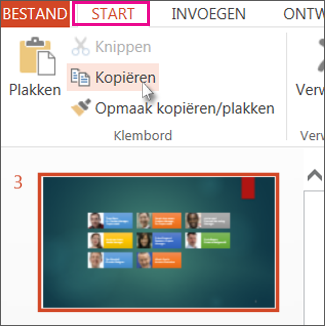
-
Als u meerdere opeenvolgende dia's wilt selecteren, klikt u op de eerste dia, drukt u op Shift en klikt u vervolgens op de laatste dia die u wilt.
-
Als u meerdere niet-opeenvolgende dia's wilt selecteren, drukt u op Ctrl en klikt u op elke gewenste dia.
-
-
Klik in de miniatuurweergave met de rechtermuisknop op de locatie waar u de gekopieerde dia wilt plakken en klik op Plakken.
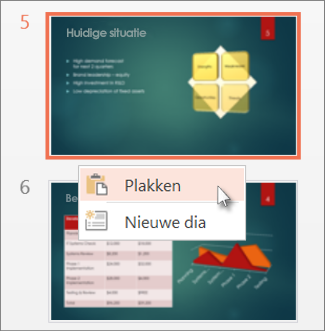
Opmerking: Als u wordt gevraagd om toegang tot het Klembord toe te staan, klikt u op Toegang toestaan.
Dia’s kopiëren en plakken met Firefox
U moet sneltoetsen gebruiken als u dia’s wilt kopiëren en plakken met de Firefox-browser.
-
Selecteer in de miniatuurweergave de dia die u wilt kopiëren en druk op Ctrl+C.
-
Ga in de miniatuurweergave naar de plaats waar u de dia wilt plakken en druk op Ctrl+P.
Zie ook
Dia's uit een andere presentatie opnieuw gebruiken (importeren)










